Как сделать упрощенный стим

К радости многих владельцев аккаунтов, такая возможность в Стиме есть. А значит, есть над чем поработать – и в плане дизайна, и настроек приватности профиля. Но обо всём по порядку.
Оформление дизайна страницы
Редактировать профиль пользователя в Стиме можно как в веб-версии онлайн-платформы, так и в десктопном клиенте. Это дело вкуса. Алгоритм для обоих вариантов идентичен.

Итак, на данной вкладке пользователю нужно внести:
- Экранное имя (имя пользователя),
- Реальное имя владельца аккаунта,
- Какое-нибудь слово, которое будет использовано для формирования короткой ссылки на страницу пользователя (необязательное поле),
- Страна проживания (потом будет отображаться в виде флага)
- Короткая информация о пользователе.
Это картинка профиля геймера, которую будут видеть другие пользователи Стима.
Важно! При выборе аватара нужно учесть, что есть верхние предельные размеры изображения – 184х184 пикселей.
Выбранную для аватара картинку можно заключить в рамку, что будет более наглядным при просмотре страницы. Правда, рамка появится не сразу, а по достижении различных уровней геймера.
По умолчанию на странице профиля пользователя установлен тёмный фон с рисунком, но его можно изменить на приобретённые или полученные в Стиме фоны.
Есть два вида фонов – основной и мини-фон. Основной предназначен для использования программы в большом размере на подложке, а мини – при наведении курсора на имя пользователя.

При поиске информации на тему, как настроить профиль в Steam, отобразится много ссылок по смене темы профиля пользователя.
В распоряжении пользователя имеется шесть вариантов тем оформления. Если не подходит ни одна из тем, то можно купить. А также со временем получить доступ к другим темам.

Пожалуй, это всё по оформительским моментам страницы.
Обратите внимание! Если геймер в Стиме присутствует уже давно, и у него в профиле уже есть витрины, то в интерфейсе будет один нюанс. В меню профиля слева появится дополнительная вкладка для настройки витрин. В данном разделе тоже будут свои опции по настройке параметров.
Настройка приватности элементов профиля
У пользователя есть возможность настроить окна, выбрав один из трёх вариантов приватности:
- Открытый – информация доступна для просмотра всем пользователям Steam,
- Скрытый – полное уединение, сокрытие ото всех любопытных глаз,
- Только для друзей – информация доступна только друзьям пользователя.

Также в распоряжении пользователя есть ещё несколько опций для включения/отключения:
- Доступ к основным данным – просмотр аватара и имени пользователя на его личной странице,
- Мой профиль – можно посмотреть краткое описание, перечень друзей, уровень пользователя, его значки и витрины, а также список групп и комментарии,
- Доступ к игровой информации: набор игрушек, перечень желаемого достижения, время, проведённое в игре, а также название самой игры, в которую играет геймер, и его сетевой статус,
- Список друзей,
- Инвентарь – предметы внутриигрового обмена, наборы коллекционных карточек, подарки в виде копий продуктов,
- Раздел комментариев,
- Скриншоты и работы в мастерской – их можно настроить индивидуально.
Обратите внимание! У пользователя также есть возможность скрыть подарки (при видимости предметов инвентаря), общее игровое время (при видимости данных об игре).
Заключение
Теперь владелец аккаунта точно знает, как настроить профиль Steam! Это, как уже было сказано, настройка параметров оформления страницы и регулировка настроек приватности. Понять, что именно нужно включить, а что оставить, может только сам владелец аккаунта. Точно также с цветами, темами и аватаром – всё индивидуально.
Также можно взять себе за правило менять оформление Стима время от времени, например, раз в месяц. Кстати, ничего не мешает поэкспериментировать с настройками и цветами, было бы желание!
Нет никаких сомнений, что такая площадка как Steam не нуждается в представлении. Запуская приложение, вы получаете доступ к множеству функций. Расширение Augmented Steam призвано улучшить жизнь пользователя.

Все современные браузеры в том или ином виде поддерживают расширения (extension) – небольшие подпрограммы, которые могут немного видоизменить его функционал. В частности, многие из них воздействуют на код отдельных сайтов, добавляя или убирая те или иные элементы в зависимости от ваших нужд. Чем-то это напоминает работу блокировщика рекламы, только вместо скрытия баннера мы можем, например, поместить фотографию котика.
Для Steam существует целы ряд различных расширений, но самым большим из них является Augmented Steam. Это проект с достаточно долгой историей, и кто-то может помнить его под именем Enhanced Steam, однако, летом 2018 его разработка была прекращена. Спустя некоторое время авторы портала IsThereAnyDeal подхватили работу основываясь на коде оригинального расширения, и с тех пор оно развивается под новым именем.

Если отбросить ряд глобальных настроек (например, возможность добавить в контекстное меню браузера возможность искать текст сразу в магазине Steam), то функции расширения в основном затрагивают Магазин, Торговую площадку и профили пользователей.
Простейшие изменение, которое вы можете настроить с помощью расширения, это более наглядная подсветка продуктов, которые есть у вас в библиотеке, списке желаемом, инвентаре и т.д. Это можно сделать либо путём цветовой индикации (меняет также и заголовок на странице продукта) или добавлением специальной метки, рядом с перечнем операционных систем. При желании приобретённые игры можно и вовсе скрыть из результатов поиска.

Для обладателей обширного списка желаемого может пригодиться функция заметок, когда вы вправе добавить к каждой позиции небольшой текстовый комментарий. Скажем, если вы собираетесь подарить эту игру кому-нибудь или ждёте выхода локализации. После чего карточка в перечне отложенных игр и станица в магазине обзаведутся соответствующей припиской.

Повысить информативность карточки игры помогут и ряд других мелочей. Например, предупреждение о наличии сторонней DRM-защиты (крупно, прямо под скриншотами, а не в закромах страницы) или графически баннер на изображении с игрой, который предупреждает о раннем доступе. Приятной мелочью может стать отображение информации о дате покупки игры или автоматический пропуск страницы с подтверждение возраста.


Также Augmented Steam умеет наполнятся страницу игры в магазине различной информацией со сторонних сайтов. Тут и показ пользовательского рейтинга с Metacritc (а не только от журналистов), данные о времени прохождения с HowLongToBeat, а также различные ссылки на Твич, PCGamingWiki или SteamDB (лично я для последнего пользуюсь отдельным расширением, которое помещает их вверху страницы, но это дело вкуса). Для любителей собирать карточки и значки, также есть возможность выводить этот прогресс на страницу в магазине.
Вариантов настройки много, можно выбрать то, что полезно именно вам.
Отдельного упоминания заслуживает возможность отображать исторический минимум цены и сравнивать стоимость продукта по регионам. Вы можете включить эту возможность как на страницах игр в магазине, так и в списке желаемого, чтобы понимать насколько интересна предложенная сейчас скидка. Данные берутся с сайта IsThereAnyDeal, поэтому список доступных магазинов весьма ограничен. В частности, вы не найдёте тут популярные в России площадки вроде ПлатиРу или ГабенСтора. Кроме того, отмечу, что исторические цены для старых игр могут выдавать неверные значения у ряда магазинов из-за ошибок конвертации (например встречает исторический минимум в 5,99 рубля, а не евро), поэтому лично я предпочитаю для этого использовать графики на SteamDB.

Кроме того, расширение упрощает взаимодействия с торговой площадкой. Весьма интересной может оказаться функция подсчёта всех операций: она пройдётся по истории сделок (займёт какое-то время, если их много) и выведет баланс. В инвентаре можно включить дополнительные кнопки для мгновенной продажи (по цене самого дорого варианты покупки) или быстрой продаже (меньше самого дешёвого варианта продажи). Также есть настройки для улучшения навигации по самому инвентарю, путём добавления опции быстрого перехода на конкретную страницу. Помимо всего прочего, вы можете включить отображение минимально цены карточек на экране прогресса значка, но, как показывает практика, цены там совершенно не соотносятся с реальностью – скорее всего в силу особенности конвертации между валютами.

Ещё одна особенность расширения – это добавление ссылок на страницу профиля пользователя. Augmented Steam предлагает несколько различных сторонних сайтов, но лично мне очень нравится возможность быстрого перехода в список желаемого Steam – работает даже, если человек скрыл активность о недавно запущенных играх. Кроме того, есть возможность показывать достижения не только на вашей странице со списком, но и других пользователей.

Конечно представление об удобстве и полезности тех или иных функций у каждого своё. Но лично мне кажется, что любая возможность кастомизации интерфейса под себя – это несомненный плюс. Если вы часто пользуетесь магазином Steam в браузере – попробуйте, вдруг дальше вы не сможете представить себе комфортную работу без тех мелочей, что привносит это расширение (не сочтите за рекламу). Ну а если же какой-то из элемент кажется вам бесполезным, его можно отключить в настройках.
На официальном сайте вы найдёте ссылки на версию как для Chrome так и для FireFox. Экспериментируйте!

F.A.Q.
Платформа Steam пользуются огромной популярностью у геймеров, например читайте наш материал Как включить Steam VR в разных ситуациях. Но у него есть один минус – скучный, черный фон профиля. Людям, использующие его, наверняка надоело наблюдать такой раздражающий и монотонный черный фон. Но если есть еще желание и похвастаться перед игроками, то просто необходимо сделать красивое оформление профиля steam.
И для этого существуют такие способы:
Скачивание тем для steam
Один из самых легких способов для того, чтобы сделать красивый фон профиля steam. Всего-навсего нужно скачать готовую тему с любого проверенного сайты. Но этот скин увидит только владелец, а остальные игроки оценить такой профиль не смогут. Но все-таки это позволит разнообразить монотонную картинку. Основные шаги, чтобы так сделать:
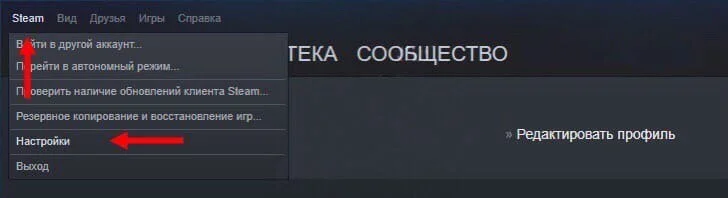
Наслаждаться новой и яркой темой профиля Steam
Таким же способом существует возможность сделать красивый профиль в steam с анимацией. При скачивании нужно будет просто скачать анимированный фон и сделать красивый анимированный профиль в steam, так, как хотите.
Скины, полученные благодаря карточной системе
Существует еще один способ, чтобы сделать красивый профиль в стим без программ. Для получения скинов таким образом не нужно ничего делать, кроме как играть в любимые игры.
Многие игроки недооценивают карточную систему либо же просто не знают о ней. Но ее суть заключается в том, что по мере прохождения какой-либо игры будет выдаваться некоторое количество карт. Обычно это число равняется половине набору, который необходим для получения красивого фона профиля. Таким образом, если получить карточки из двух разных игр, то можно продать эту половину из одной игры и докупить набор для второй. За такой собранный комплект получает следующие бонусы:
- Смайлик для использования в чате с другими игроками.
- Иконку для профиля.
- Фон для профиля
- Купон на скидку на любую казуальную игру.
Даже играя в игры, можно получать различные бонусы, которые можно использоваться для украшения профиля Steam.
Шаги для установки фона профиля:
Использовать свой игровой опыт для создания красивого профиля Steam
Также можно сделать красивый профиль в steam с 10 лвл, используя витрины. Они бывают нескольких видов:
- Игры.
- Предметы, которые есть в инвентаре.
- Иконки.
- Количество имеющихся игр.
- Редкие ачивки.
После того, как игрок достигает определённого уровня, он может использовать витрины. Сделать это можно следующим образом:
Таким образом, существует возможность по-своему сделать необычный и красивый профиль, или даже анимированный профиль Steam не используя сторонних программ. И ваш профиль будет абсолютно индивидуален и не похож на другие.
Может быть вы знаете другие способы создания красивого профиля в Steam? Напишите нам.
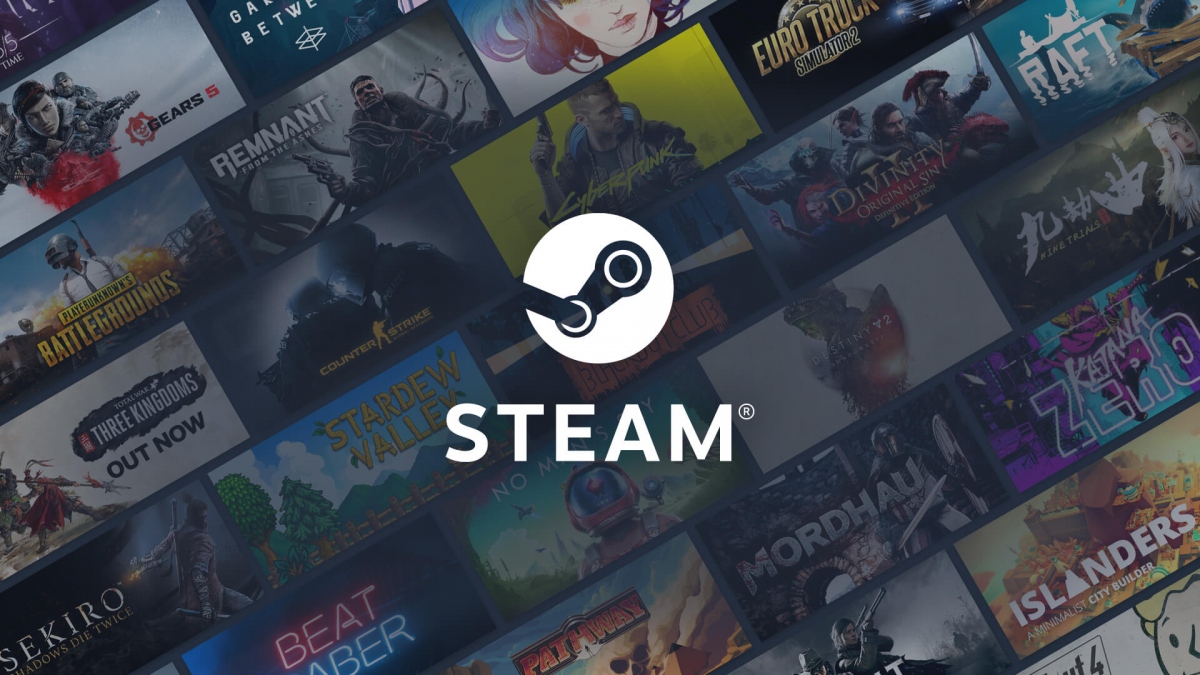
Настоящий геймер проводит в клиенте Steam огромное количество времени. Неудивительно, что в какой-то момент стандартный интерфейс просто надоедает. К счастью, есть возможность поменять унылое серое окно на более яркое и привлекательное. С новой темой ваш Steam заиграет новыми красками и вы наконец-то начнете им наслаждаться. Перед вами подборка самых интересных тем, которые способны преобразить интерфейс вашей игровой библиотеки.
Как установить новую тему Steam
Прежде чем начать, вкратце расскажу, как установить новую тему для тех, кто только сейчас услышал, что это вообще возможно. Алгоритм действий выглядит так:
Удобнее всего сразу скачать все понравившиеся темы, затем закинуть их в папку со скинами и уже потом по очереди применять их, чтобы понять, какая лучше всего. А мы решили собрать самые интересные варианты, которые используют многие геймеры.
Old Flat Green
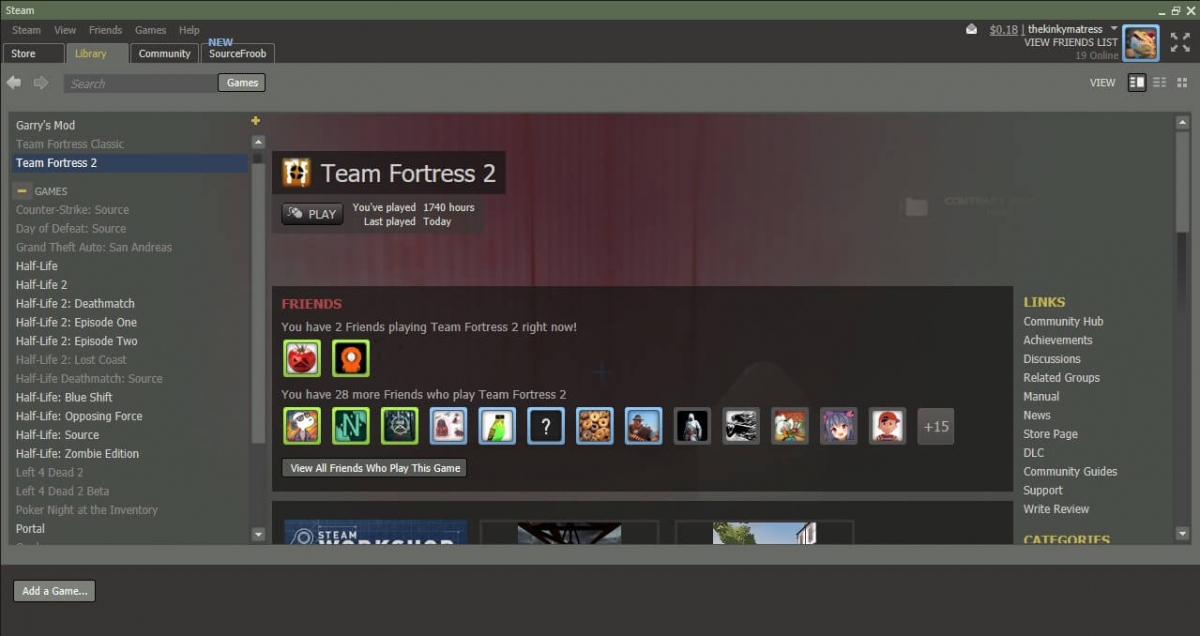
Начнем, пожалуй, с темы, которая способна вернуть вас в прошлое и напомнить, каким был Steam до того, как дизайнеры Valve решили все кардинально изменить. Это именно то серо-зеленое оформление, которое было у клиента еще лет 10 назад, если не больше. Конечно, в Old Flat Green есть свои отличия, и она не полностью копирует тему старого Steam, но это скорее плюс, чем минус.
По сути, создатели этого скина взяли цвета и все самое лучшее из старой темы Steam, добавили туда читаемый шрифт, внятные интервалы и по-человечески оформили окна. Вышло довольно круто, да и если вы все еще помните клиент в серо-зеленых тонах, то однозначно сможете поностальгировать.
Почему Valve прекратила разработку Half-Life 3 и Left 4 Dead 3, прогулка по офису Valve и секреты отмененных за 10 лет проектов
Джефф Кейли выбил из работников Valve признания и продает их за 259 рублей в Steam. Мы пересказываем, причем совершенно бесплатно.
Felicita

К тому же здесь отлично подобраны шрифты и отступы. В использовании клиент станет более удобным и в то же время не сильно уйдет от оригинала. Попробовать стоит тем, кто хочет добавить в свой Steam больше красок.
Invert
Если вас бесит, что Valve не дает возможности поставить светлую тему на Steam по умолчанию, то скин Invert точно для вас. Создатели этой темы просто подумали, что такое решение может оказаться довольно полезным для большинства геймеров, которым уже надоело сутками пялиться в черный экран.
Invert ничем особо не выделяется, потому что по шрифтам, интервалам и расположению ключевых элементов Steam он полностью копирует стандартный клиент. Тем не менее здесь все цвета инвертированы, что и позволило сделать отличную светлую тему. Плюс Invert именно в том, что создатели грамотно подобрали оттенки под все элементы, поэтому тема выглядит приятно и не режет глаза.
Pressure 2

К слову, в Pressure 2 проработали абсолютно все страницы Steam и даже сделали открывающиеся окна более элегантными. С точки зрения удобства – это один из лучших вариантов, и дизайнерам Valve стоит взять данную тему на вооружение при разработке будущих обновлений Steam.
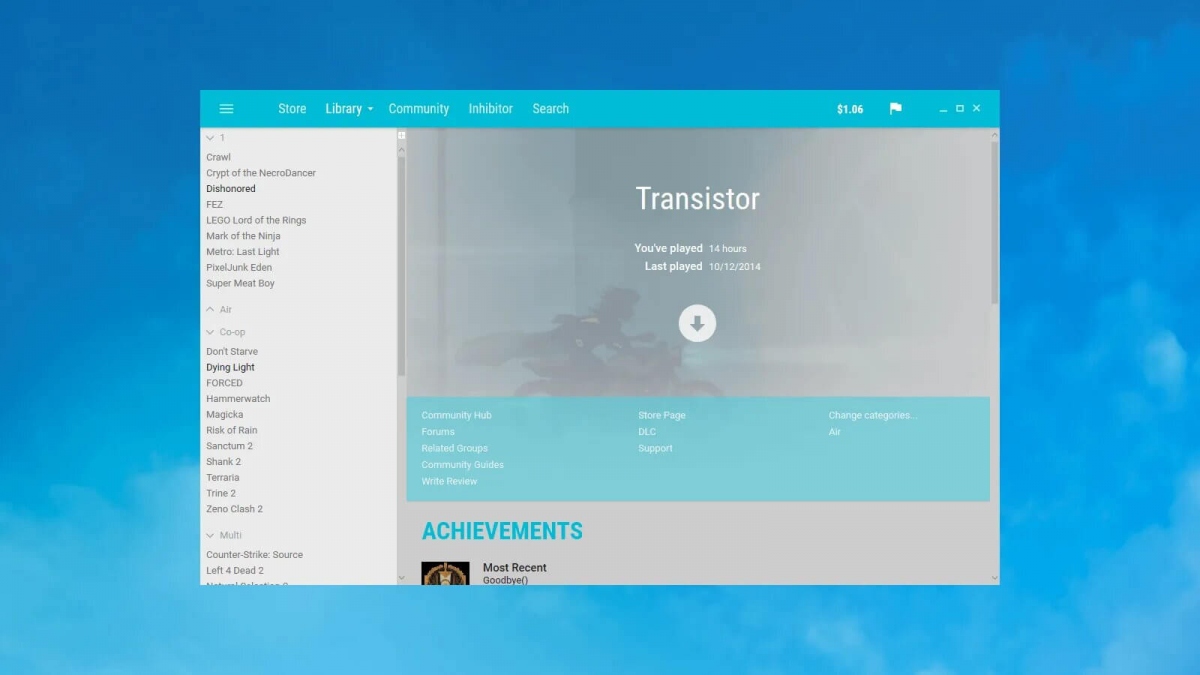
Одна из интересных светлых тем – это, несомненно, Air. Она сочетает в себе минимализм и элегантность. При этом оформление сделано довольно просто и на первый взгляд ничем особо не выделяется, но стоит поставить ее на Steam, и клиент заиграет совершенно новыми красками. К слову, Air есть и в темном варианте, но он получился каким-то скучным, поэтому все же лучше остановиться на светлой версии.
Также очень важно установить шрифт Roboto для данной темы. Без него она не сможет показать вам все свои особенности, да и со стандартным шрифтом Air выглядит не очень красиво.
Проблемный запуск Cyberpunk 2077 стал главным событием зимы 20-21. Но в истории были не менее яркие игры с куда большим количеством проблем.
Metro
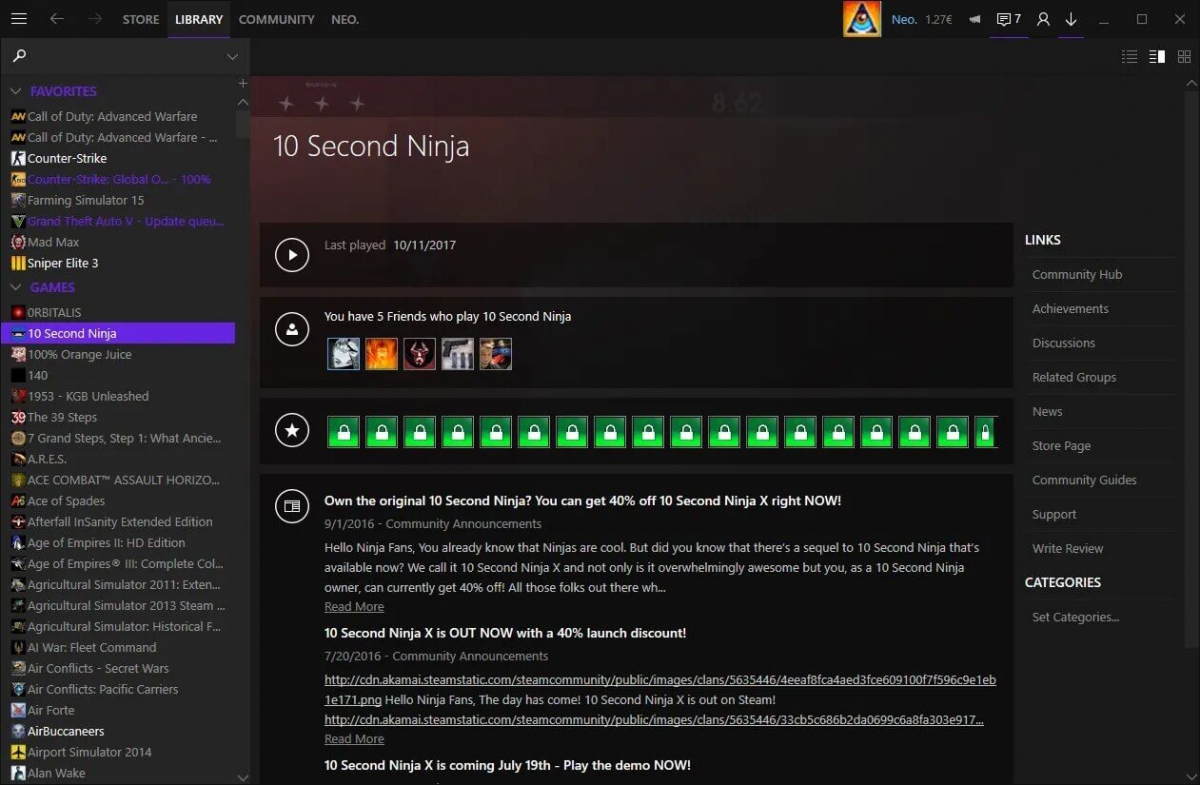
Одна из темных тем, которая лично мне показалась, более изящной, чем стандартная. К тому же она делает окно более компактным, что однозначно понравится поклонникам минимализма. Интерфейс претерпел немного изменений по сравнению с дефолтным скином Steam, но несмотря на это в Metro гораздо удобнее добраться до списка друзей и страницы загрузок.
Также стоит отметить, что тема Metro предлагает несколько настроек дизайна, что дает возможность поменять оттенок цвета, шрифт и иконки. Всего пару минут и вы подгоните этот компактный клиент под себя, чтобы выбирать очередной проект для новой игровой сессии стало еще комфортнее. Тем, кому нравится стандартная тема Steam, данный вариант однозначно зайдет.
Plexed
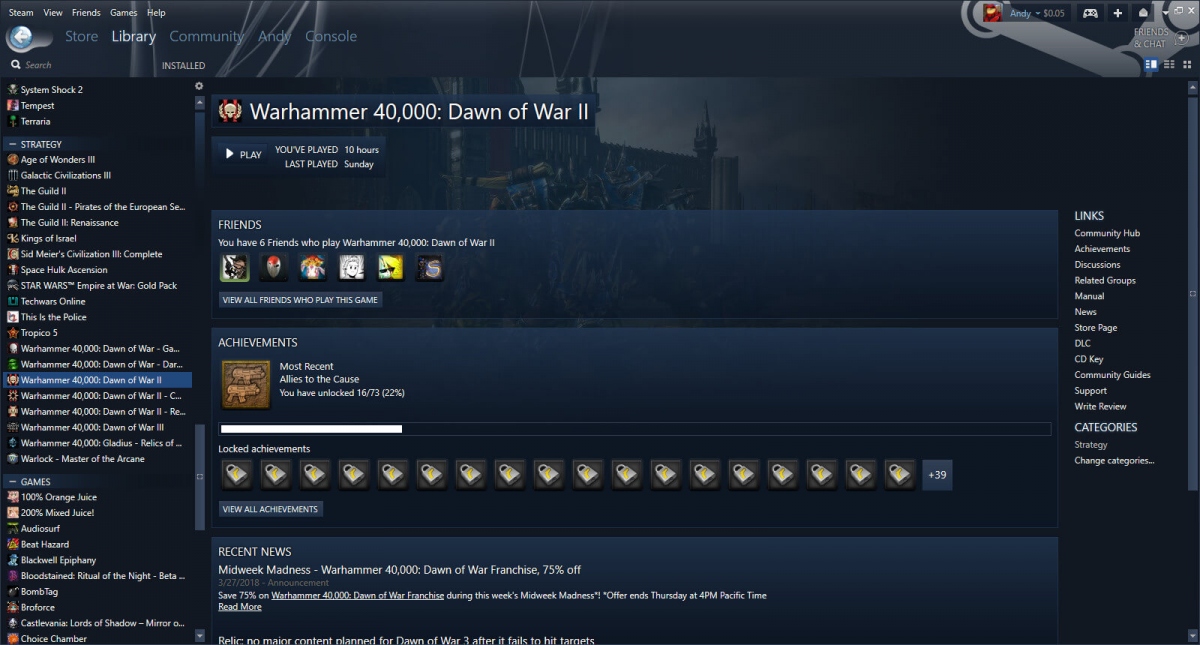
Эта тема идеально подойдет тем, кого полностью устраивает стандартный клиент и хочется просто добавить немного цветов. Дело в том, что по части расположения элементов, интервалов и размера шрифтов в Plexed все практически идентично оригинальной теме Steam.
Rainbow Dash

Создатели данной темы использовали буквально все цвета радуги, чтобы сделать само окно клиента более привлекательным и при этом выделить ключевые элементы. Поработали и над окнами, а еще поменяли шрифт. Несмотря на то что тема использует множество цветов, они все неплохо сочетаются друг с другом. Здесь нет какого-то взрыва оттенков или сплошной каши, которая испортит настроение и отобьет желание повторно заходить в Steam. Скорее, наоборот, это тот случай, когда с ярким оформлением вы по-новому посмотрите на клиент и захотите посещать его еще чаще.
Раньше игра называлась Fighting Is Magic, но компания Hasbro попросила воздержаться от использования связи с шоу и узнаваемых персонажей.
Вот такие темы мы решили подобрать исключительно на свой вкус. Теперь вы знаете, как их искать и можете подобрать себе абсолютно любой вариант из интернета. Возможно, вашему клиенту Steam все эти годы не хватало именно новой темы, так что экспериментируйте и получайте удовольствие!
Читайте также:


